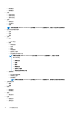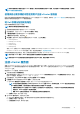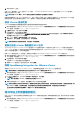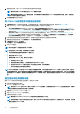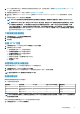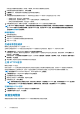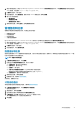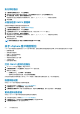Users Guide
1. 要打开管理控制台,请在 OpenManage Integration for VMware vCenter 的帮助和支持选项卡中,单击管理控制台下的链接或启动
Web 浏览器,然后提供 https:\\<设备 IP|主机名> URL。
2. 在登录对话框中,键入密码。
3. 在左侧窗格中,单击 警报管理。要输入新的 vCenter 警报设置,请单击编辑。
4. 输入以下字段的数值:
• 最大警报数
• 保留警报的天数
• 重复警报超时(秒数)
5. 要保存您的设置,请单击应用,或单击取消取消操作。
管理备份和还原
管理备份和还原在管理控制台完成。此页面上的任务包括:
• 配置备份和还原
• 计划自动备份
• 执行即时备份
• 从备份还原数据库
在 OpenManage Integration for VMware vCenter 中,请执行以下步骤以通过管理控制台访问备份和还原设置页面:
1. 要打开管理控制台,请在 OpenManage Integration for VMware vCenter 的帮助和支持选项卡中,单击管理控制台下的链接或启动
Web 浏览器,然后提供 https:\\<设备 IP|主机名> URL。
2. 在登录对话框中,键入密码。
3. 在左侧窗格中,单击 备份和还原。
配置备份和还原
备份和还原功能将 OMIVV 数据库备份到远程位置,以后可从该位置进行还原。配置文件、模板和主机信息都包括在备份中。Dell 建
议您计划自动备份以防止数据丢失。
注: NTP 设置未保存和还原。
1. 在备份和还原设置页面中,单击编辑。
2. 在突出显示的设置和详细信息区域,执行以下操作:
a) 在备份位置,键入备份文件的路径。
b) 在用户名中,键入用户名。
c) 在密码中,键入密码。
d) 在输入用于加密备份的密码中,在文本框中键入加密的密码。
加密密码可以包含字母数字字符和特殊字符,比如“!@#$%*”。
e) 在验证密码中,重新键入加密的密码。
3. 要保存这些设置,请单击 应用。
4. 配置备份计划。请参阅计划自动备份。
此步骤后,配置备份计划。
计划自动备份
有关配置备份位置和凭据的更多信息,请参阅配置备份和还原。
1. 在备份和还原设置页面中,单击编辑自动计划的备份。
相关字段已启用。
2. 要启用备份,请单击已启用。
3. 选中您要运行备份于每周的星期几的备份星期复选框。
4. 在备份时间(24 小时,HH:mm)中,以 HH:mm 格式输入时间。
下一个备份将填充下一计划备份的日期和时间。
5. 单击应用。
关于管理控制台
19